Zarejestrowana na Brytyjskich Wyspach Dziewiczych usługa ExpressVPN dostarcza produkty Virtual Private Network (VPN) klientom na całym świecie.
Zgłoszenie nie powoduje i nie będzie rejestrować danych o ruchu, zapytań DNS ani niczego, co mogłoby być użyte do identyfikacji użytkownika, ExpressVPN umożliwia jednoczesne podłączenie aż trzech urządzeń i posiada rozszerzenia dla przeglądarki Firefox, Chrome i Safari.
Ten przewodnik pokaże Ci, jak dodać rozszerzenie ExpressVPN do przeglądarki Chrome.
- Sprawdź naszą listę najlepszych usług VPN
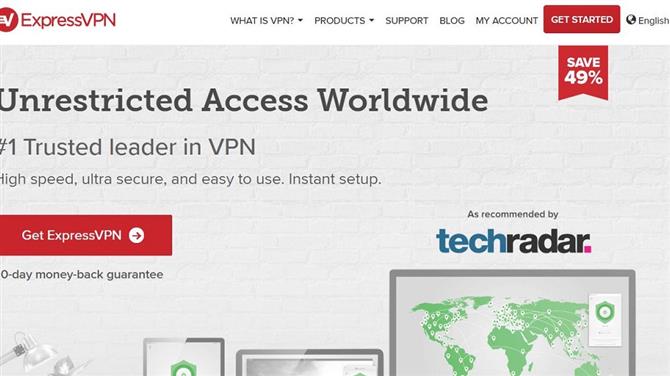
1. Przejdź do strony ExpressVPN
Zlokalizuj i otwórz przeglądarkę Chrome Google.
Jeśli masz już konto, możesz się zalogować, klikając Moje konto w prawej górnej części strony i wpisując swoje poświadczenia.
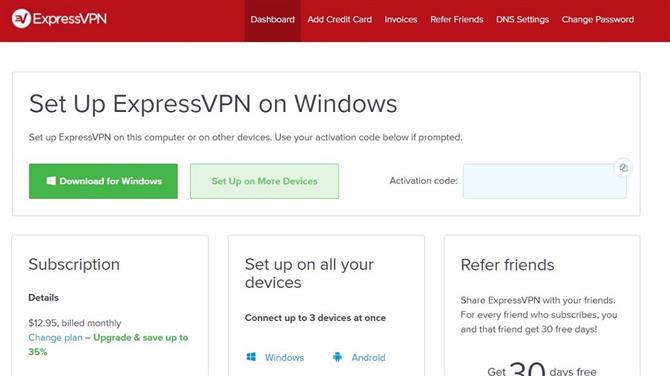
2. Przejdź do pulpitu nawigacyjnego
Po zalogowaniu się przekierujemy Cię do panelu.
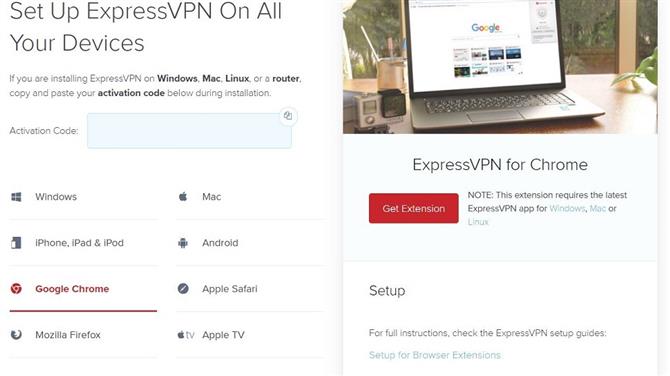
3. Wybierz Google Chrome
Kliknięcie przycisku Konfiguruj na więcej urządzeń otworzy nową stronę z wszystkimi wymienionymi opcjami.
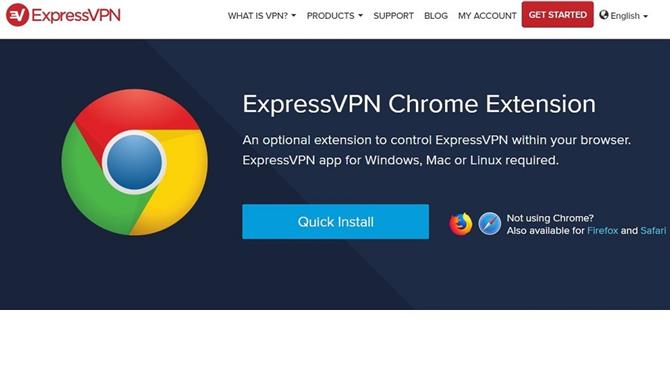
4. Kliknij przycisk Pobierz rozszerzenie
Otworzy się kolejna strona internetowa, z której możesz szybko zainstalować rozszerzenie Chrome.
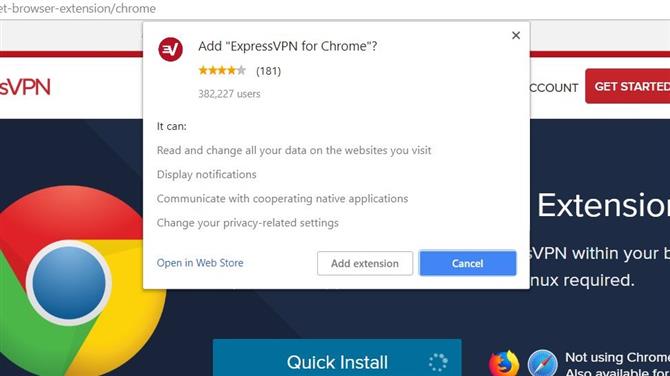
5. Kliknij niebieski przycisk Szybka instalacja
Pojawi się wyskakujące okienko z prośbą o potwierdzenie dodania rozszerzenia.
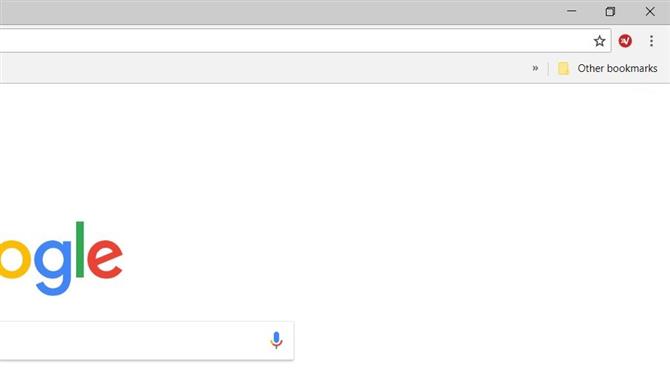
6. Rozszerzenie jest teraz zainstalowane
Mała ikona ExpressVPN pojawi się w prawym górnym rogu przeglądarki, po lewej stronie pionowych trzech kropek w Ustawieniach Chrome.
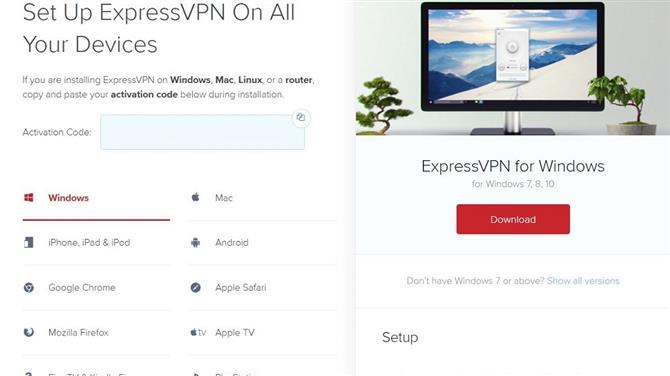
7. Zainstaluj aplikację komputerową
Aby korzystać z rozszerzenia Chrome, musisz jednak zainstalować aplikację komputerową.
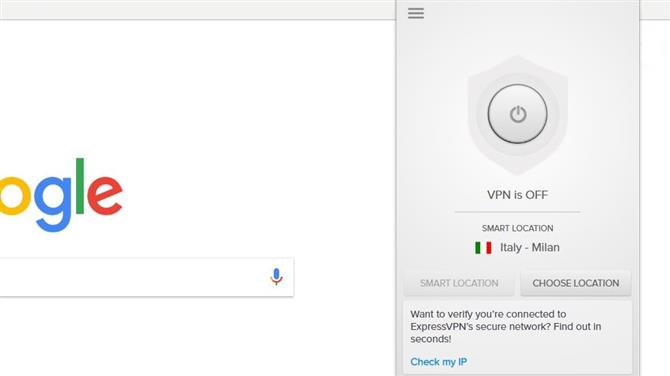
8. To wszystko!
Teraz możesz w pełni wykorzystać możliwości swojej aplikacji ExpressVPN Chrome i aplikacji komputerowej do anonimowego surfowania z niesamowitą prędkością.
